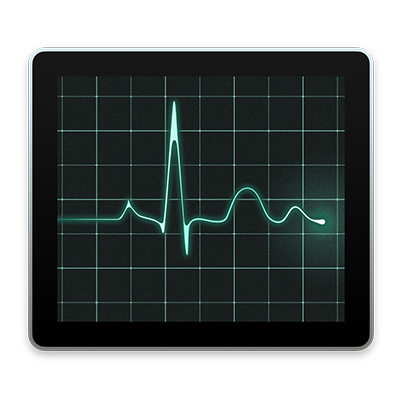
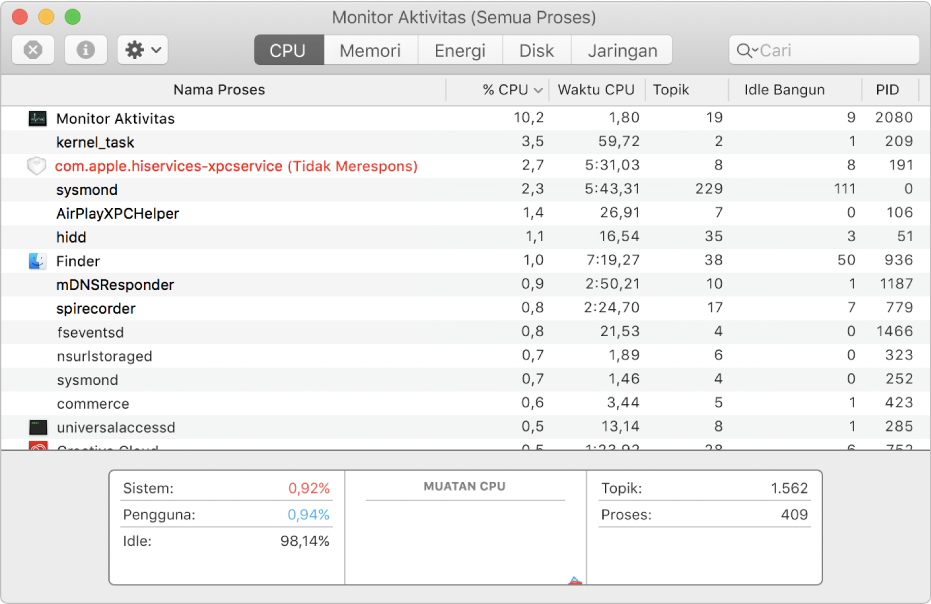
Menutup app dan proses yang tidak merespons
Saat sistem Anda terasa lambat atau tidak merespons, app atau proses mungkin merupakan sumber masalah. Anda dapat menggunakan Monitor Aktivitas untuk menemukan app atau proses yang bermasalah dan menutupnya secara paksa.
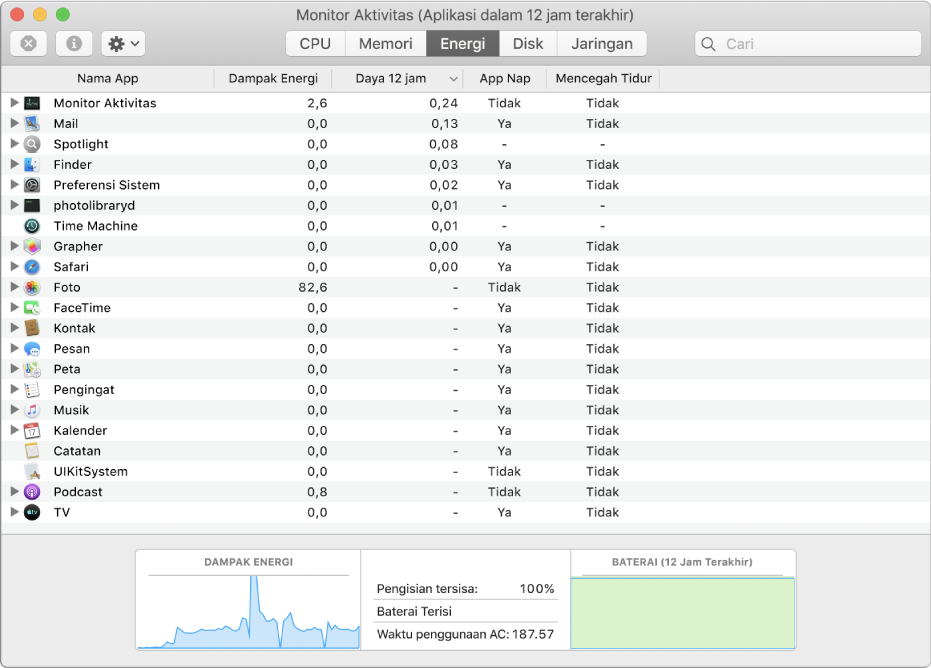
Melihat jumlah energi yang Mac Anda gunakan
Anda dapat mengetahui jumlah energi yang Mac Anda gunakan, dan melihat app atau proses yang menggunakan paling banyak energi.
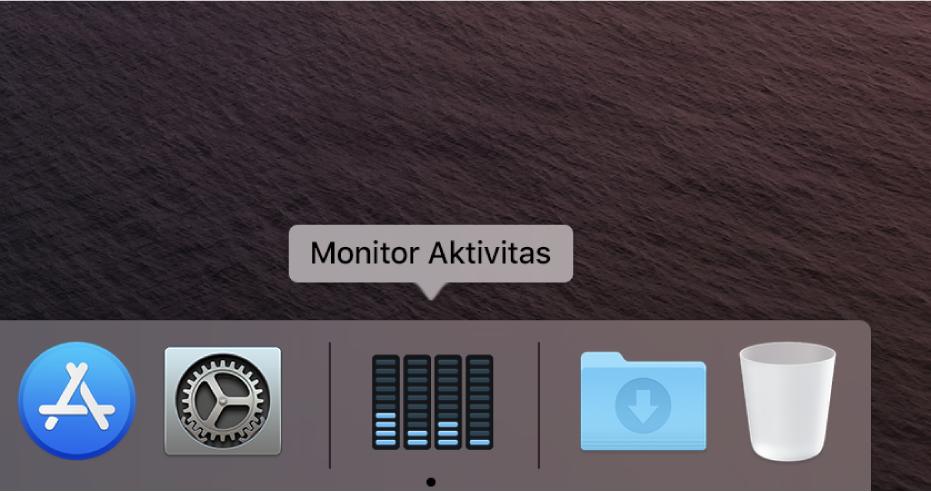
Melihat status CPU, jaringan, atau disk secara real-time di Dock
Sangat mudah untuk mengawasi status sistem Anda bahkan tanpa melihat jendela Monitor Aktivitas—Anda dapat mengawasi penggunaan CPU, jaringan, atau disk sebagai grafik langsung di Dock.
Untuk menelusuri Petunjuk Pengguna Monitor Aktivitas, klik Daftar Isi di bagian atas halaman.